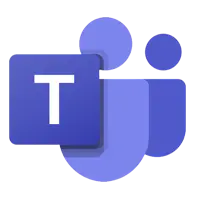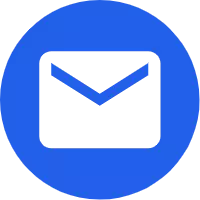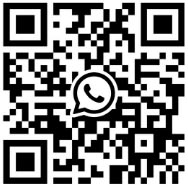Основні налаштування планшета Android
2022-07-25
З чого почати, щоб придбати планшет Android? Я вважаю, що це також плутанина багатьох новачків системи Android. Поговоримо про найпростіші і основні налаштування Android. Поговоримо про них по черзі.
1、 Встановіть шаблон блокування, щоб увімкнути або вимкнути цю функцію
«Перевірка шаблону блокування» — це оригінальна функція Google у системі Android, яка дозволяє уникнути проблем із введенням паролів на основі перевірки пароля. Специфічний метод роботи:
1. Натисніть «клавішу меню» на робочому столі, натисніть «Налаштування», а потім натисніть «розташування та безпека».
2. У цьому інтерфейсі ми можемо встановити шаблон розблокування, змінити шаблон розблокування та, звичайно, скасувати функцію перевірки шаблону. Вам потрібно з’єднати принаймні чотири точки, щоб намалювати візерунок кожного разу, і ви можете зберегти його, намалювавши його двічі. Таким чином, коли планшет вимкнути та знову ввімкнути, вам потрібно намалювати візерунок просто зараз, щоб продовжити використання, тому візерунок потрібно мати на увазі.
3. Якщо ви хочете вимкнути цю функцію, просто поставте прапорець біля пункту «потрібно розблокувати шаблон».
2、 Налаштуйте клавіатуру та метод введення
Щодо клавіатури, то звички у кожного різні. Деяким людям подобається традиційна мобільна клавіатура, а іншим подобається сенсорна клавіатура. Планшетні комп’ютери Android можуть за бажанням установлювати свої улюблені методи введення, а також за бажанням налаштовувати улюблені методи відображення клавіатури. Конкретна операція:
1. Натисніть «клавішу меню» на робочому столі, клацніть «Налаштування», проведіть по меню, а потім натисніть «мова та клавіатура». Тут ми можемо побачити метод введення, встановлений на цій машині.
2. Натисніть «Налаштування клавіатури Android». Якщо вам потрібно вібрувати хост щоразу, коли ви натискаєте клавішу, відзначте перший пункт; Якщо ви хочете зробити першу літеру слова великою, відзначте третій пункт.
3、 Встановіть гучність за замовчуванням
1. Натисніть «меню» під статусом робочого столу, натисніть «Налаштування», а потім натисніть «звук і дисплей».
2. Клацніть «гучність медіа», перетягніть повзунок гучності у відповідне положення та підтвердьте.
4、 Налаштуйте яскравість фону
Дивлячись на картинку, трохи увімкніть підсвічування, і ефект відображення буде кращим. Під час відтворення музики ви можете зменшити підсвічування для економії енергії. Поговоримо про спосіб роботи регулювання яскравості підсвічування.
1. Натисніть «меню» на робочому столі, клацніть «Налаштування», а потім клацніть «звук і дисплей».
2. Потім прокрутіть меню вгору, доки не побачите опцію «Яскравість», і натисніть її.
3. Перетягніть повзунок індикатора виконання вліво, щоб затемнити підсвічування; Перетягніть повзунок індикатора виконання вправо, і підсвічування увімкнеться. Налаштуйте його відповідно, а потім підтвердьте.
5、 Встановіть дату й час
Режим роботи такий:
1. Натисніть «меню» під статусом робочого столу, клацніть «Налаштування», проведіть пальцем по меню та натисніть «дата й час».
2. За замовчуванням система повинна перевірити «автоматично», видалити це, а потім встановити «дату» та «час» відповідно.
6、 Запит інформації про систему
Інформація про систему включає поточний стан машини, залишок заряду батареї, номер версії мікропрограми, номер версії ядра тощо. Конкретний спосіб перегляду такий:
Натисніть «меню» під статусом робочого столу, клацніть «Налаштування», посуньте меню до кінця та натисніть «про пристрій» (деякі — інформація про продукт, інші — системна інформація, переклад інший, але в основному останній пункт).
Вище йдеться про основні налаштування Mid. Я вірю, що після того, як ви вивчите їх, ви більше не почуватиметеся дивним для середини.
1、 Встановіть шаблон блокування, щоб увімкнути або вимкнути цю функцію
«Перевірка шаблону блокування» — це оригінальна функція Google у системі Android, яка дозволяє уникнути проблем із введенням паролів на основі перевірки пароля. Специфічний метод роботи:
1. Натисніть «клавішу меню» на робочому столі, натисніть «Налаштування», а потім натисніть «розташування та безпека».
2. У цьому інтерфейсі ми можемо встановити шаблон розблокування, змінити шаблон розблокування та, звичайно, скасувати функцію перевірки шаблону. Вам потрібно з’єднати принаймні чотири точки, щоб намалювати візерунок кожного разу, і ви можете зберегти його, намалювавши його двічі. Таким чином, коли планшет вимкнути та знову ввімкнути, вам потрібно намалювати візерунок просто зараз, щоб продовжити використання, тому візерунок потрібно мати на увазі.
3. Якщо ви хочете вимкнути цю функцію, просто поставте прапорець біля пункту «потрібно розблокувати шаблон».
2、 Налаштуйте клавіатуру та метод введення
Щодо клавіатури, то звички у кожного різні. Деяким людям подобається традиційна мобільна клавіатура, а іншим подобається сенсорна клавіатура. Планшетні комп’ютери Android можуть за бажанням установлювати свої улюблені методи введення, а також за бажанням налаштовувати улюблені методи відображення клавіатури. Конкретна операція:
1. Натисніть «клавішу меню» на робочому столі, клацніть «Налаштування», проведіть по меню, а потім натисніть «мова та клавіатура». Тут ми можемо побачити метод введення, встановлений на цій машині.
2. Натисніть «Налаштування клавіатури Android». Якщо вам потрібно вібрувати хост щоразу, коли ви натискаєте клавішу, відзначте перший пункт; Якщо ви хочете зробити першу літеру слова великою, відзначте третій пункт.
3、 Встановіть гучність за замовчуванням
Простий спосіб роботи:
1. Натисніть «меню» під статусом робочого столу, натисніть «Налаштування», а потім натисніть «звук і дисплей».
2. Клацніть «гучність медіа», перетягніть повзунок гучності у відповідне положення та підтвердьте.
4、 Налаштуйте яскравість фону
Дивлячись на картинку, трохи увімкніть підсвічування, і ефект відображення буде кращим. Під час відтворення музики ви можете зменшити підсвічування для економії енергії. Поговоримо про спосіб роботи регулювання яскравості підсвічування.
1. Натисніть «меню» на робочому столі, клацніть «Налаштування», а потім клацніть «звук і дисплей».
2. Потім прокрутіть меню вгору, доки не побачите опцію «Яскравість», і натисніть її.
3. Перетягніть повзунок індикатора виконання вліво, щоб затемнити підсвічування; Перетягніть повзунок індикатора виконання вправо, і підсвічування увімкнеться. Налаштуйте його відповідно, а потім підтвердьте.
5、 Встановіть дату й час
Режим роботи такий:
1. Натисніть «меню» під статусом робочого столу, клацніть «Налаштування», проведіть пальцем по меню та натисніть «дата й час».
2. За замовчуванням система повинна перевірити «автоматично», видалити це, а потім встановити «дату» та «час» відповідно.
6、 Запит інформації про систему
Інформація про систему включає поточний стан машини, залишок заряду батареї, номер версії мікропрограми, номер версії ядра тощо. Конкретний спосіб перегляду такий:
Натисніть «меню» під статусом робочого столу, клацніть «Налаштування», посуньте меню до кінця та натисніть «про пристрій» (деякі — інформація про продукт, інші — системна інформація, переклад інший, але в основному останній пункт).
Вище йдеться про основні налаштування Mid. Я вірю, що після того, як ви вивчите їх, ви більше не почуватиметеся дивним для середини.
X
We use cookies to offer you a better browsing experience, analyze site traffic and personalize content. By using this site, you agree to our use of cookies.
Privacy Policy